-
蓝屏修复工具怎么使用
- 2020-01-06 09:36:00 来源:windows10系统之家 作者:爱win10
如果电脑一旦遇上系统蓝屏崩溃,大多数的人都会以为Windows系统瘫痪了。其实我们可以使用蓝屏修复工具来尝试修复。蓝屏修复工具是一款方便实用的蓝屏修复工具,能够一键修复大部分的电脑蓝屏问题。下面就让我们来看看蓝屏修复工具是怎么使用的吧。
蓝屏修复工具怎么使用
1、打开百度首页,搜索Windbg。
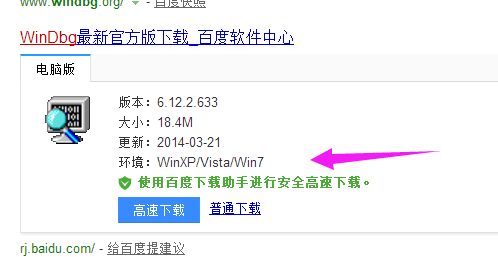
2、安装成功后,开始菜单,程序中找到并启动Windbg
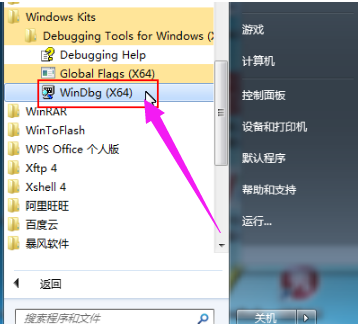
3、首先要保证我们设置了蓝屏转储,这样当蓝屏时系统会以.dmp文件方式保留蓝屏故障原因,需要查询是否设置内存转储和蓝屏文件存放位置。右键单击桌面计算机图标--选择属性,单击高级系统设置,在启动和故障恢复栏中单击设置,在写入调试信息栏中选择小内存转储(如果已经设置了可忽略此步骤),小转储目录为%SystemRoot%\Minidump(蓝屏文件存放位置),即为C:\Windows\Minidump文件夹。
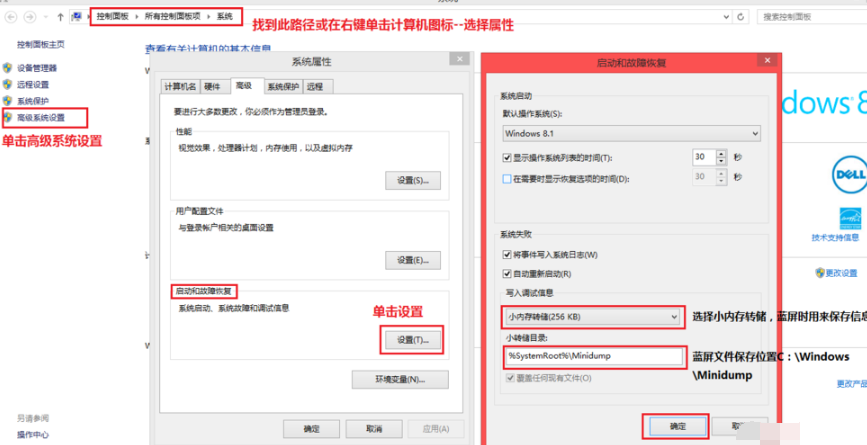
4、查看完毕后打开Windbg软件,首先需要为Windbg软件设置符号表路径,作为蓝屏原因分析数据库,否则软件将没有作用。单击File--选择Symbol File Path。
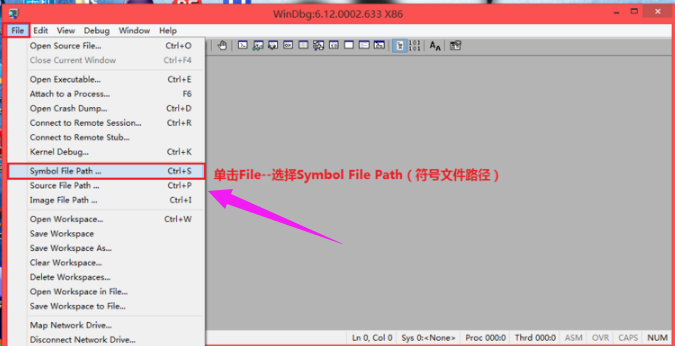
5、在弹出的对话框Symbol Path文本框中输入SRV*C:\Symbols*http://msdl.microsoft.com/download/symbols,单击OK。

6、设置完毕后单击File--选择Open Crash Dump来打开蓝屏文件,在弹出的对话框中点选到C:\Windows\Minidump文件夹,单击我们要分析的蓝屏文件,单击打开。
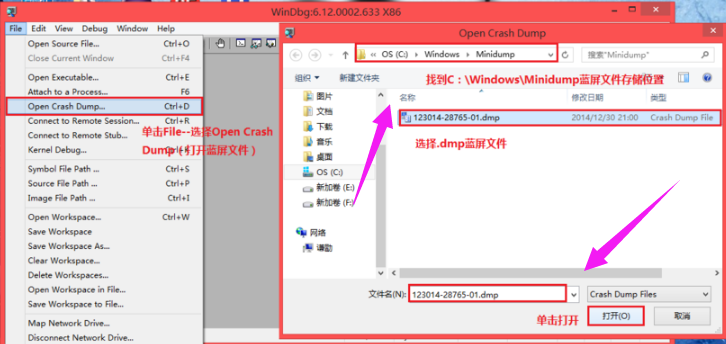
7、在弹出的对话框Save Information for workspace?(是否保存信息到工作区)中单击Yes。(如果下次不想再被提示,可以勾选Don't ask again in the WinDbg session)。
8、接下来就是对文件进行分析,这需要一定的经验和知识。这里我们着重可以看一下System Uptime(开机时间)和Probably Caused By(可能引起故障的原因是)。
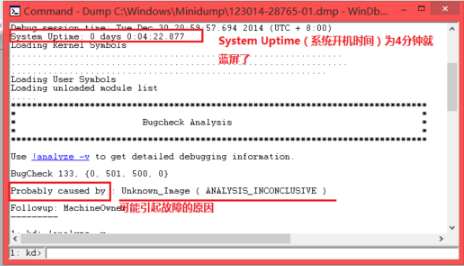
9、需要进一步分析,可以单击!analyze -v,
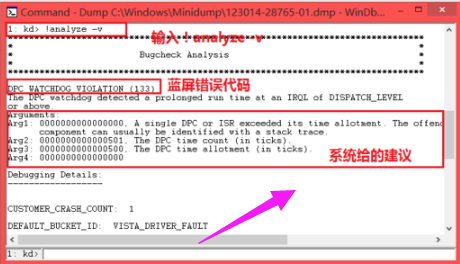
10、可以从中提取到蓝屏错误代码和引起蓝屏的程序名称,再通过网络搜索这些程序名和代码等方式弄清原因。
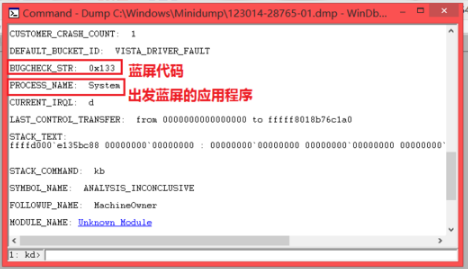
以上就是蓝屏修复工具的使用方法了。
猜您喜欢
- win10安装失败一直重启怎么办..2022-07-25
- 订单管理系统详细介绍2020-11-03
- outlook邮箱如何使用2023-03-19
- 系统xp激活教程2022-08-22
- 迅雷激活码怎么获得2022-05-19
- 如何制作视频2015-04-20
相关推荐
- 仙剑4激活码怎么获得 2022-09-29
- win10开机密码怎么取消 2022-07-20
- 告诉你如何把iphone照片导入电脑.. 2018-12-15
- win10易升安装失败怎么办 2022-06-13
- 小编教你qq管家如何粉碎文件.. 2019-05-04
- 完美激活Office2013的方法 2022-05-30





 魔法猪一健重装系统win10
魔法猪一健重装系统win10
 装机吧重装系统win10
装机吧重装系统win10
 系统之家一键重装
系统之家一键重装
 小白重装win10
小白重装win10
 Internet Download Manager v6.16多语言注册版 (国外下载工具)
Internet Download Manager v6.16多语言注册版 (国外下载工具) 小白系统ghost win8 64位专业版v201703
小白系统ghost win8 64位专业版v201703 2345看图王v2.4下载(给力的看图软件)
2345看图王v2.4下载(给力的看图软件) 小白系统Ghost xp sp3纯净版系统下载 v1907
小白系统Ghost xp sp3纯净版系统下载 v1907 小白系统Ghost Win10 64位专业版下载 v1905
小白系统Ghost Win10 64位专业版下载 v1905 萝卜家园 Ghost Win7 32位旗舰版 V8.1
萝卜家园 Ghost Win7 32位旗舰版 V8.1 黑骷髅QQ密码
黑骷髅QQ密码 批量短地址生
批量短地址生 小白系统ghos
小白系统ghos 最新U盘个性
最新U盘个性 Daemon Tools
Daemon Tools 雨林木风ghos
雨林木风ghos Business Edi
Business Edi AlternateStr
AlternateStr 快播5 v5.11.
快播5 v5.11. 雨林木风ghos
雨林木风ghos 深度技术win1
深度技术win1 Windows 8.1
Windows 8.1 粤公网安备 44130202001061号
粤公网安备 44130202001061号